為什麼 Android 手機螢幕變黑?
如果您的 Android 手機突然遇到手機黑屏,那麼您可能遇到了以下情況:
- 安裝了帶有病毒或與手機不相容的應用程式。
- 即使手機已充滿電,也要長時間充電。
- 使用的充電器與手機不相容。
- 手機電池電量太舊。
這些是 Android 手機上出現黑屏的最常見原因。因此,您一定渴望知道如何修復手機 Android 黑屏。別擔心,您可以閱讀以下五種方法,瞭解如何修復手機上的黑屏。
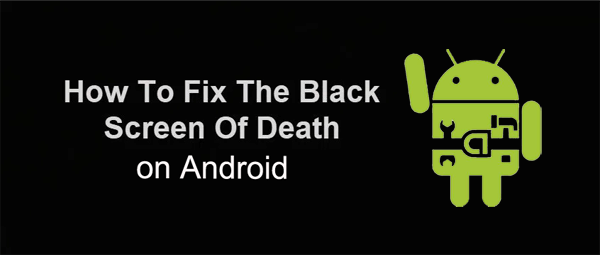
第1部分:通過損壞的Android數據提取從黑屏Android恢復數據
第 2 部分:一鍵修復黑屏死機問題的最佳方法Android(熱!
第3部分:擦除緩存分區以修復手機 Android 黑屏
第 4 部分:卸載不相容的應用程式以修復 Android 手機螢幕黑屏問題
第5部分:如果手機螢幕變黑 Android 請嘗試恢復出廠設置
當您在 Android 手機上遇到黑屏時,您最擔心的第一件事就是手機內部的數據。如何快速安全地從手機 Android 黑屏恢復數據? 破 Android 數據提取 是您的首選。它是目前世界上最受歡迎的 Android 修復和文件恢復工具,可説明您恢復各種數據,包括照片,視頻,音訊,音樂,WhatsApp消息,簡訊,聯繫人和其他數據,即使您的手機遇到了黑屏,白屏,螢幕破裂和螢幕無回應等一系列問題。此外,它支持幾乎所有 Android 設備,例如三星、LG、索尼、HTC、中興、華為和 One Plus。
如果需要,您可以下載Broken Android Extraction的免費試用版,並閱讀以下指南,瞭解如何使用它從黑屏 Android 手機中恢復數據。
注意: 請注意,目前此軟體僅支援部分三星手機,您可以翻閱文章 破碎的三星數據恢復 並轉到文章末尾查看支持的手機型號。
步驟 1。運行程式並將 Android 設備連接到PC
使用USB線將黑屏 Android 手機連接到計算機,然後啟動此Broken Android Data Extraction軟體。選擇「損壞 Android 手機數據提取」模式,然後按兩下「開始」按鈕以訪問手機的記憶體。

第2步。選擇要掃描的手機型號
在下一個視窗中,您需要選擇手機名稱和型號,然後按下「確認」按鈕以確認您的選擇。之後,系統將引導您進入手機進入下載模式。

第 3 步。從黑屏Android恢復數據
按兩下一步讓程式掃描您的手機,掃描結束後,您可以檢查並標記要恢復的數據。最後,按兩下「恢復」按鈕將恢復的數據保存在您的電腦上。

更多相關新聞:
使用一個 Apple ID 管理多個設備
如何解鎖iCloud鎖定的iPhone
一旦您的手機遇到這個煩人的黑屏問題,您將無法訪問手機的內部數據。如果您不想丟失所有重要數據。然後,您可以嘗試我們接下來將為您提供的最佳解決方案:使用Android修復Android手機的黑屏。
Android維修的主要特點:
- 修復所有 Android 系統問題,例如黑屏、OTA 更新失敗等。
- 因其功能豐富的用戶介面和易於使用的功能而廣受歡迎。
- 將 Android 設備從黑屏死機中拯救出來。
- 目前,該軟體僅支援某些三星手機,如Galaxy S8,S9等。
- 只需將設備連接到PC並按照螢幕上的說明進行操作即可。所有數據將一鍵恢復到PC。
在您的WindowsPC上下載Android修復,並立即開始修復手機上的黑屏。
步驟1:將黑屏 Android 手機連接到計算機。
在電腦上安裝並運行 Android Repair 軟體。您可以看到彈出以下螢幕。只需按兩下主介面中的「修復」,然後按兩下Android 修復」。使用 USB 資料線將 Android 設備連接到電腦。

第 2 步:選擇您的設備詳細資訊。
在下一個螢幕中,請選擇並確認您的 Android 型號,包括設備品牌、名稱、型號、國家和運營商。請注意,這可能會清除您的裝置上的所有資料,因此我們建議您事先創建 Android 完整備份 。鍵入「000000」確認並繼續。

步驟3:開始修復 Android 黑屏死機。
按照螢幕上的說明將 Android 設備啟動到下載模式。按兩下一步“,該工具將開始下載 Android 韌體並將新韌體刷新到您的 Android 設備。一段時間后,您的 Android 設備將修復成功,黑屏死機將得到修復。

人們通常依靠在設備上擦除緩存分區來解決 Android 黑屏死機的問題。這樣做的原因是,有時緩存記憶體的實現的直接結果是導致 Android 螢幕變黑。因此,有時您只需要清除設備的緩存即可解決 Android 黑屏的問題。
步驟 1。關閉 Android 手機並按住音量調高 + 電源 + 主頁按鈕將手機置於恢復模式。如果此組合無效,您可以查看文章,瞭解如何根據您的手機型號 將手機進入恢復模式 。
第2步。進入恢復模式后,您可以在螢幕上看到多個選項。使用音量調高和調低按鈕導航到“擦除緩存分區”選項,然後使用電源按鈕選擇它。

第 3 步。在新視窗中選擇“是”以確認上述操作,然後手機將清除所有緩存,您將看到“立即重新啟動系統”選項。使用電源按鈕選擇它。
第 4 步。 您的手機將重新啟動。這將需要很長時間,所以請耐心等待。重啟完成後,您會發現黑屏問題已成功解決。
更多相關新聞:
輕鬆解鎖受密碼保護的iPhone而不會丟失數據
iPad被鎖定了嗎?我該如何解決?
如果您在手機上安裝了錯誤或不相容的應用程式,也會導致 Android 螢幕變黑。你有沒有發現你手機上的一個應用程式最近經常崩潰?如果是這樣,那麼這可能是導致黑屏問題的罪魁禍首。您只需從設備上卸載應用程式即可輕鬆解決問題。但是,您需要以安全模式啟動設備。具體步驟如下。
步驟 1。關閉手機。當您重新打開它時,請注意,當啟動徽標出現時,您按住音量調低按鈕,直到出現鎖定螢幕。
第2步。您將在螢幕底部看到「安全模式」 ,這意味著您已成功將手機置於安全模式。

第 3 步。現在轉到「設置」並選擇「應用程式管理器」 ,找到不相容的應用程式,按一下它,然後找到並按兩下「卸載」選項將其卸載。
第 4 步。卸載完成後,重新啟動設備並讓它以正常模式啟動。
如果您 Android 手機黑屏確實是由不相容的應用程式引起的,您應該能夠在卸載應用程式後解決問題。
當上述所有解決方案都無法解決您的 Android 手機黑屏問題時,您應該嘗試此方法作為最後的手段。此方法將清除手機上的所有數據,因此請務必在繼續操作之前備份設備上的所有文件和資料夾。然後,按照以下步驟瞭解如何將 Android 手機恢復出廠設置以解決黑屏死機問題。
步驟1: 首先,您需要關閉手機。
步驟2:將 Android 手機轉到恢復模式。具體步驟在上面的第 3 部分中提到。
步驟3:在恢復模式下啟動后,您可以使用音量按鈕選擇“擦除數據/恢復出廠設置”選項,然後按電源按鈕選擇它。

步驟4:點擊「確定」確認操作,手機將重置並重新啟動。

當您的設備自動重啟時,您將看到 Android 黑屏死機問題已解決。
為了避免 Android 手機黑屏,這裡有一些提示可以遵循:
* 請勿下載不可信且與設備不相容的應用程式。
* 在您的裝置上安裝防病毒軟體。
*定期備份手機。
* 始終將 Android 作業系統更新到最新版本。
* 手機充滿電後請勿長時間放置。
* 如果電池老化,請及時更換。
只要您嚴格遵守這些預防措施,您應該能夠避免手機出現黑屏問題。當然,如果你真的有黑屏,也不要太擔心。上面提供的五種方法足以説明您成功解決 Android 黑屏問題。
相關文章: